이 문서는 LifterLMS에서 인증서를 생성하는 방법을 설명합니다.
인증서를 생성하려면 인게이지먼트 –> 증명서 –> 증명서 추가하기로 이동합니다.
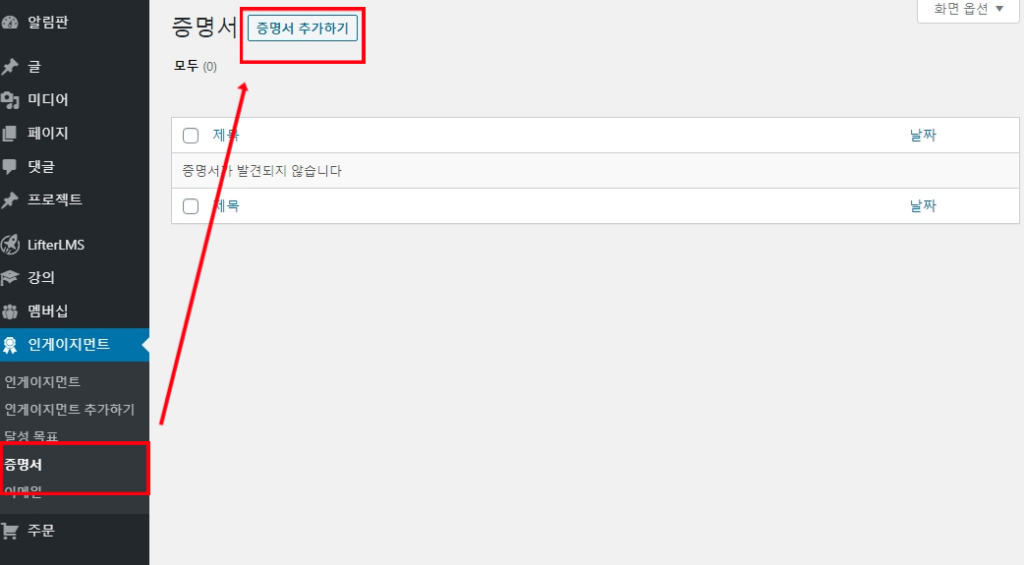
원하는 증명서 이름을 지정합니다.
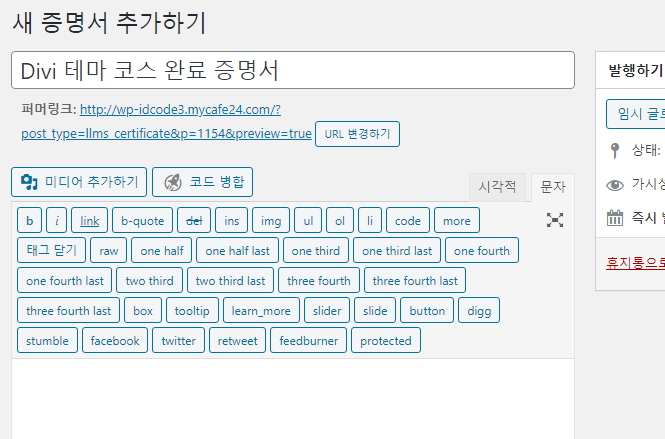
텍스트 편집기에서 내용을 추가합니다. 코드 병합으로 원하는 필드를 넣어줍니다. 기본 인증서 배경은 LifterLMS와 함께 제공됩니다. 인증서에 포함된 배경을 사용하거나 고유한 브랜드 배경을 업로드하여 사용자 지정할 수 있습니다.
위에서 정한 증명서 이름은 구분을 위한것으로, 증명서 제목을 추가하려면 아래로 스크롤 해서 제목을 지정해줍니다. 이 섹션에서 제목과 배경을 모두 추가할 수 있습니다. 제목은 인증서 상단에 모두 표시되고 학생 대시보드의 내 인증서 섹션에 표시됩니다!
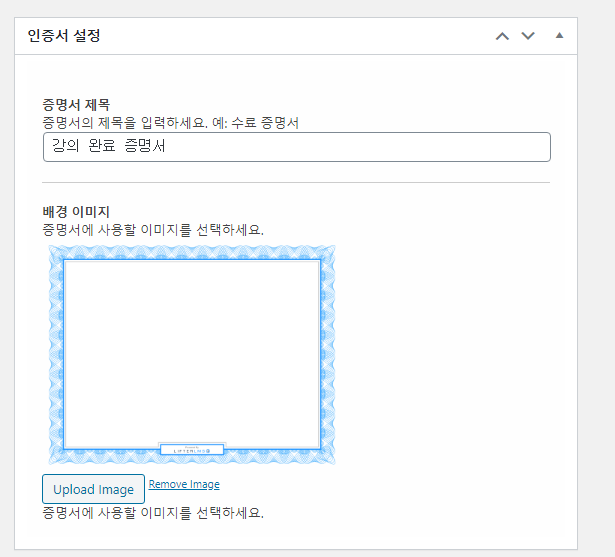
레이아웃에 맞게 증명서 배경 크기를 변경할 수도 있습니다! 크기 변경에 대한 자세한 내용은 다음 매뉴얼을 참조하세요.
증명서를 저장 후 오른쪽 상단에 있는 ‘변경 사항 미리보기’ 버튼을 사용하여 증명서를 미리 볼 수 있습니다.
학생이 이미 취득한 증명서 변경은 적용되지 않습니다. 획득한 인증서를 삭제하고 변경 사항을 업데이트 하려면 다시 받아야 변경이 적용됩니다.
다음으로, 인게이지먼트를 추가하고 참여 정보를 입력하고 설정해야 합니다.
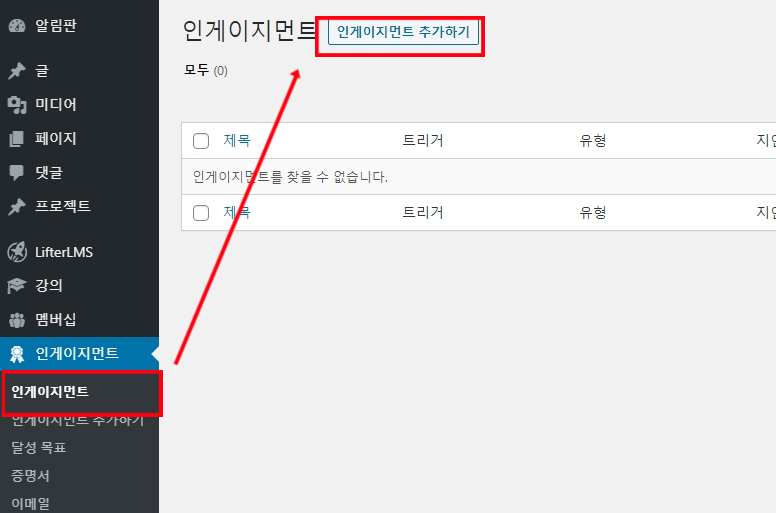
인게이지 유형으로 “증명서 수여”를 선택. 증명서를 즉시 발급되는 것을 원하지 않는 경우 딜레이를 선택할 수 있습니다. 완료되면 “발행하기”를 클릭!
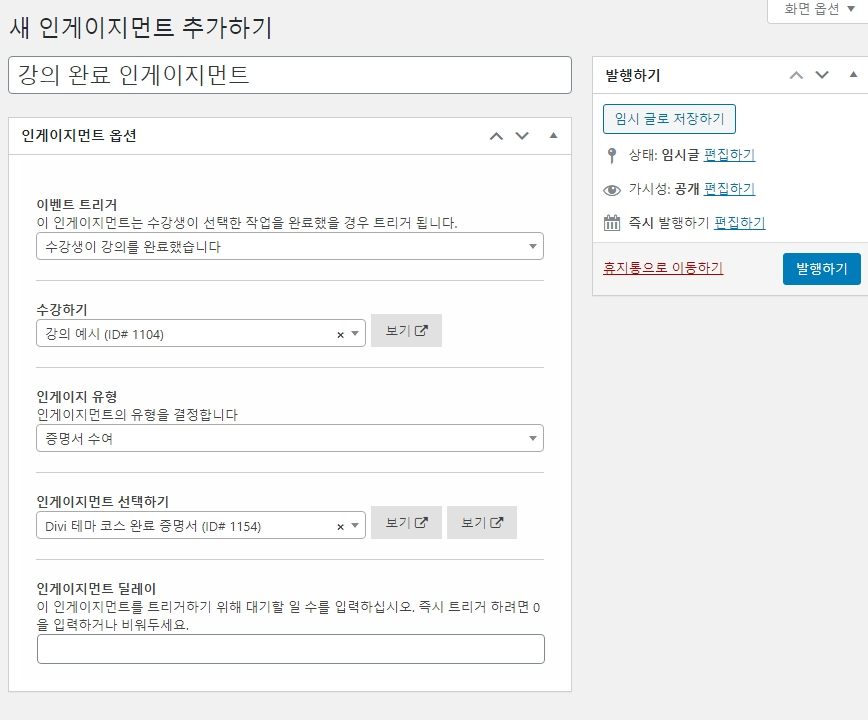
학생이 증명서 획득하면 ‘내 증명서’에서 볼 수 있습니다.
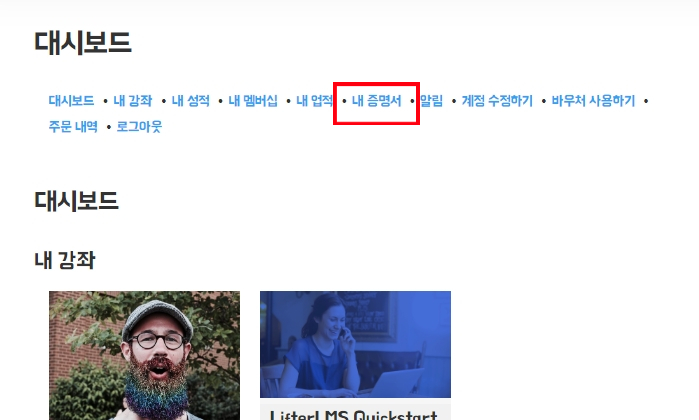
추가적인 인게이지먼트 사용법은 이 메뉴얼을 참조하세요.



